Como em todas as versões do Windows, até mesmo o Windows 10 mais recente permite que você crie usuários locais junto com o principal, chamado Administrador. Embora às vezes não é muito intuitivo deletar um, é por isso que em breve explicaremos como excluir conta de usuário do Windows 10 em quem e em etapas simples, tanto para contas locais quanto para contas familiares.
Excluir conta de usuário do Windows 10
O primeiro passo é viajar para o Configurações do sistema do Windows 10, para o qual você pode chegar lá por caminhos diferentes. Por exemplo, você pode acessar o menu lateral com a tecla  no canto inferior direito, ou clique no símbolo Iniciar do Windows no canto inferior esquerdo e clique no símbolo
no canto inferior direito, ou clique no símbolo Iniciar do Windows no canto inferior esquerdo e clique no símbolo  para acessar as configurações.
para acessar as configurações.
As configurações do Windows 10 serão semelhantes à imagem abaixo. Para excluir contas de usuário do Windows 10, clique no item "Conta"(Com a imagem de um homem estilizado) de onde vamos gerir todas as contas do PC:
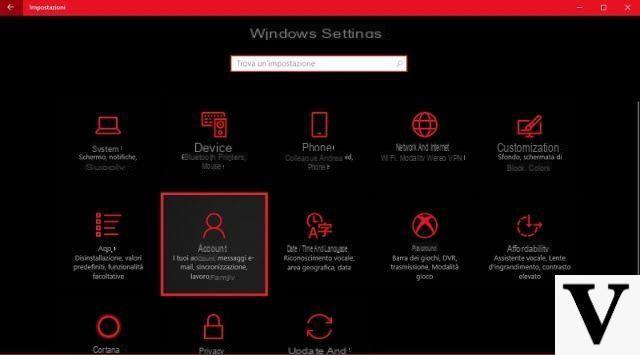
Depois de acessar a guia Conta você notará que todos os itens nesta seção são mostrados à esquerda. Para excluir contas de usuário do Windows 10, você precisa ir para o "Família e outras pessoas"Ao ver uma guia semelhante à seguinte:
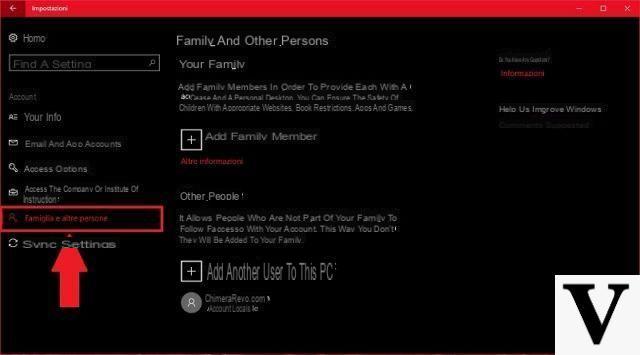
Esta folha, por sua vez, é dividida em duas partes: uma dedicada a Conta familiar, o outro ai Conta Locali. No entanto, o método para excluir contas de usuário do Windows 10 é o mesmo.
simplesmente clique no nome da conta que deseja excluir para mostrar um menu de interação a partir do qual tudo o que você precisa fazer é escolher "Remover", Como no exemplo abaixo:
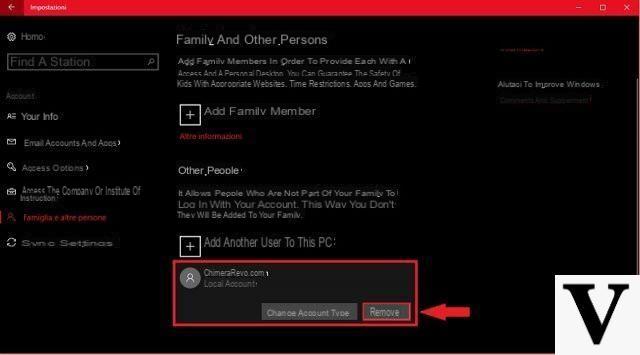
Neste ponto, uma janela será aberta, semelhante à mostrada abaixo, que solicitará a confirmação da exclusão da conta. Obviamente, eliminando-o você perderia todos os dados salvos e você não poderá recuperá-los (faça um backup primeiro):
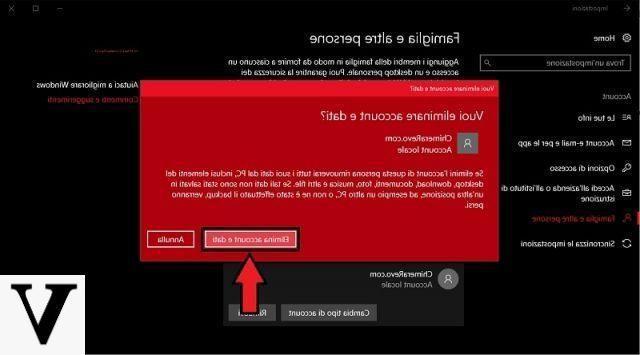
Dito isso, em algumas etapas você foi capaz de excluir contas de usuário do Windows 10! No exemplo da figura, um Localidade da conta, mas teria sido o mesmo para um Conta familiar.
conclusões
Obviamente não é possível deletar todas as contas do PC, pois pelo menos uma conta deve permanecer sempre (Administrador).
Se você é um administrador, mas você deseja excluir esta conta e criar uma nova, então você primeiro terá que criar uma nova conta e então transferir os direitos de administrador seguindo o guia acima, selecionando a nova conta e clicando em "Alterar tipo de conta”Para torná-lo Administrador.
Você conseguiu seguir o guia sobre como excluir uma conta de usuário do Windows 10? Lembre-se disso por qualquer dúvida ou problema Nós estamos sempre disponíveis para ajudar você! Basta deixar um comentário abaixo e entraremos em contato com você o mais breve possível!


























